Utilizza la libreria Macrobenchmark per testare casi d'uso più ampi della tua app,
inclusi l'avvio dell'app e manipolazioni complesse della UI, come lo scorrimento di un
RecyclerView o l'esecuzione di animazioni. Se vuoi testare aree più piccole del
tuo codice, consulta la libreria Microbenchmark. Questa pagina mostra come configurare
la libreria Macrobenchmark.
La libreria restituisce i risultati del benchmarking sia alla console di Android Studio sia a un file JSON con maggiori dettagli. Fornisce anche file di traccia che puoi caricare e analizzare in Android Studio.
Utilizza la libreria Macrobenchmark in un ambiente di integrazione continua (CI), come descritto in Benchmark nell'integrazione continua.
Puoi utilizzare Macrobenchmark per generare profili di base. Innanzitutto, configura la libreria Macrobenchmark, poi potrai creare un profilo di base.
Configurazione del progetto
Ti consigliamo di utilizzare Macrobenchmark con l'ultima versione di Android Studio per le funzionalità dell'IDE che si integrano con Macrobenchmark.
Configurare il modulo Macrobenchmark
I macrobenchmark richiedono un modulo com.android.test separato dal codice dell'app, responsabile dell'esecuzione dei test che misurano l'app.
In Android Studio è disponibile un modello per semplificare la configurazione del modulo Macrobenchmark. Il modello di modulo di benchmarking crea automaticamente un modulo nel tuo progetto per misurare l'app creata da un modulo dell'app, incluso un benchmark di avvio di esempio.
Per utilizzare il modello di modulo per creare un nuovo modulo:
Fai clic con il tasto destro del mouse sul progetto o sul modulo nel riquadro Progetto in Android Studio e seleziona Nuovo > Modulo.
Seleziona Benchmark dal riquadro Modelli. Puoi personalizzare l'app di destinazione, ovvero l'app da confrontare, nonché il nome del pacchetto e del modulo per il nuovo modulo Macrobenchmark.
Fai clic su Fine.
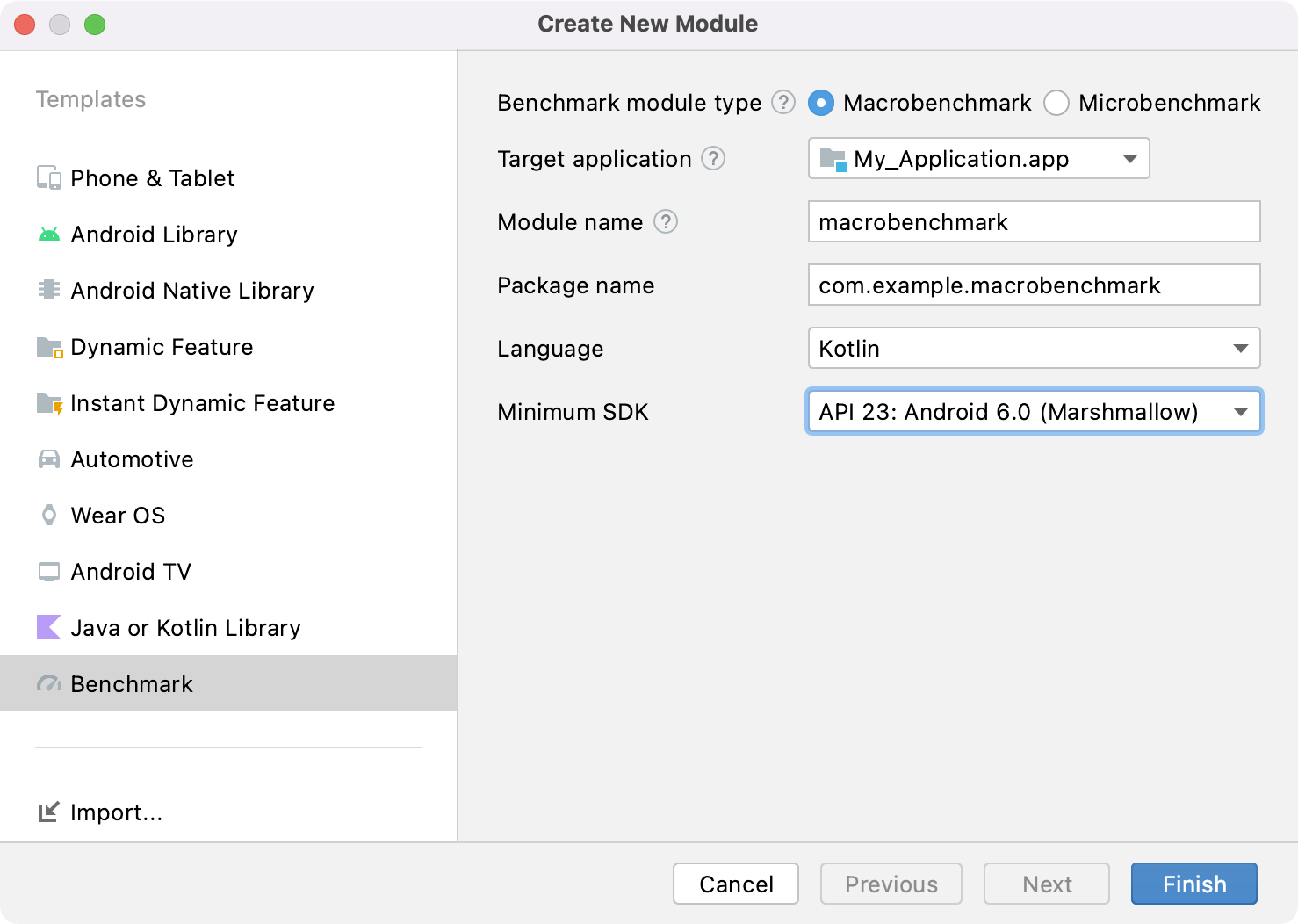
Figura 1. Modello di modulo Benchmark.
Configurare l'app
Per eseguire il benchmarking di un'app, nota come target di Macrobenchmark, l'app deve essere
profileable, il che consente di leggere informazioni dettagliate sulla traccia senza
influire sul rendimento. La procedura guidata del modulo aggiunge automaticamente il tag <profileable>
al file AndroidManifest.xml dell'app.
Assicurati che l'app di destinazione includa
ProfilerInstaller 1.3 o
versioni successive, necessarie alla libreria Macrobenchmark per attivare l'acquisizione del profilo e
la reimpostazione e la cancellazione della cache degli shader.
Configura l'app di riferimento il più vicino possibile alla versione di release o alla produzione. Configuralo come non eseguibile in modalità di debug e, preferibilmente, con la minimizzazione attiva, in modo da migliorare il rendimento. In genere, questa operazione viene eseguita creando una copia della variante di rilascio, che esegue la stessa operazione, ma viene firmata localmente con le chiavi di debug.
In alternativa, puoi utilizzare initWith per chiedere a Gradle di farlo per te:
Kotlin
buildTypes { getByName("release") { isMinifyEnabled = true isShrinkResources = true proguardFiles(getDefaultProguardFile("proguard-android-optimize.txt")) } create("benchmark") { initWith(getByName("release")) signingConfig = signingConfigs.getByName("debug") } }
Groovy
buildTypes { release { isMinifyEnabled = true isShrinkResources = true proguardFiles( getDefaultProguardFile("proguard-android-optimize.txt"), "keep-rules.pro" ) // In real app, this would use its own release keystore signingConfig = signingConfigs.getByName("debug") baselineProfile.automaticGenerationDuringBuild = true } }
Per assicurarti che l'esecuzione del benchmark crei e testi la variante corretta della tua app, come mostrato nella figura 2, procedi nel seguente modo:
- Esegui una sincronizzazione Gradle.
- Apri il riquadro Varianti di build.
- Seleziona la variante di benchmark sia dell'app sia del modulo Macrobenchmark.
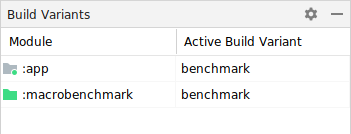
Figura 2. Seleziona la variante di benchmark.
(Facoltativo) Configurare l'app multimodulo
Se la tua app ha più di un modulo Gradle, assicurati che gli script di build sappiano
quale variante di build compilare. Aggiungi la proprietà matchingFallbacks al tipo di build benchmark dei moduli :macrobenchmark e :app. Il resto dei
moduli Gradle può avere la stessa configurazione di prima.
Kotlin
create("benchmark") { initWith(getByName("release")) signingConfig = signingConfigs.getByName("debug") matchingFallbacks += listOf("release") }
Groovy
benchmark { initWith buildTypes.release signingConfig signingConfigs.debug matchingFallbacks = ['release'] }
Senza questa impostazione, il tipo di build benchmark appena aggiunto causa l'errore della build
e fornisce il seguente messaggio di errore:
> Could not resolve project :shared.
Required by:
project :app
> No matching variant of project :shared was found.
...
Quando selezioni le varianti di build nel tuo progetto, scegli benchmark per i moduli :app
e :macrobenchmark e release per tutti gli altri moduli che hai nella
tua app, come mostrato nella figura 3:
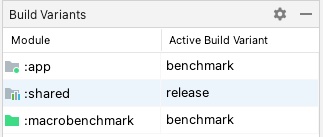
Figura 3. Varianti di benchmark per il progetto multimodulo con tipi di build di rilascio e benchmark selezionati.
Per ulteriori informazioni, consulta la sezione Utilizzare la gestione delle dipendenze in base alle varianti.
(Facoltativo) Configurare le varianti di prodotto
Se nella tua app sono impostate più varianti di prodotto, configura il modulo
:macrobenchmark in modo che sappia quale variante di prodotto della tua app deve essere
creata e utilizzata come benchmark.
Gli esempi in questa pagina utilizzano le due varianti del prodotto nel modulo :app: demo e production, come mostrato nel seguente snippet:
Kotlin
flavorDimensions += "environment" productFlavors { create("demo") { dimension = "environment" // ... } create("production") { dimension = "environment" // ... } }
Groovy
flavorDimensions 'environment' productFlavors { demo { dimension 'environment' // ... } production { dimension 'environment' // ... } }
Senza questa configurazione, potresti ricevere un errore di build simile a quello che si verifica con più moduli Gradle:
Could not determine the dependencies of task ':macrobenchmark:connectedBenchmarkAndroidTest'.
> Could not determine the dependencies of null.
> Could not resolve all task dependencies for configuration ':macrobenchmark:benchmarkTestedApks'.
> Could not resolve project :app.
Required by:
project :macrobenchmark
> The consumer was configured to find a runtime of a component, as well as attribute 'com.android.build.api.attributes.BuildTypeAttr' with value 'benchmark', attribute 'com.android.build.api.attributes.AgpVersionAttr' with value '7.3.0'. However we cannot choose between the following variants of project :app:
- demoBenchmarkRuntimeElements
- productionBenchmarkRuntimeElements
All of them match the consumer attributes:
...
Le due sezioni seguenti descrivono i modi per configurare il benchmarking con più varianti di prodotto.
Utilizza missingDimensionStrategy
Se specifichi missingDimensionStrategy in defaultConfig del modulo :macrobenchmark, il sistema di build torna alla dimensione della variante. Specifica le dimensioni da utilizzare se non le trovi nel modulo.
Nell'esempio seguente, la variante production viene utilizzata come dimensione
predefinita:
Kotlin
defaultConfig { missingDimensionStrategy("environment", "production") }
Groovy
defaultConfig { missingDimensionStrategy "environment", "production" }
In questo modo, il modulo :macrobenchmark è in grado di creare e valutare solo la
variante del prodotto specificata, il che è utile se sai che solo una variante del prodotto
ha la configurazione corretta per essere valutata.
Definisci le varianti del prodotto nel modulo :macrobenchmark
Se vuoi creare e confrontare altri gusti di prodotto, definiscili nel modulo
:macrobenchmark. Specificalo in modo simile a quanto fatto nel modulo :app, ma assegna
productFlavors solo a un dimension. Non sono necessarie altre impostazioni:
Kotlin
flavorDimensions += "environment" productFlavors { create("demo") { dimension = "environment" } create("production") { dimension = "environment" } }
Groovy
flavorDimensions 'environment' productFlavors { demo { dimension 'environment' } production { dimension 'environment' } }
Dopo aver definito e sincronizzato il progetto, scegli la variante di build pertinente dal riquadro Varianti di build, come mostrato nella figura 4:
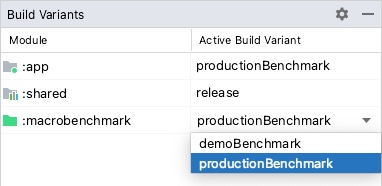
Figura 4. Varianti benchmark per il progetto con le varianti di prodotto che mostrano "productionBenchmark" e "release" selezionati.
Per saperne di più, vedi Risolvere gli errori di build relativi alla corrispondenza delle varianti.
Creare una classe di macrobenchmark
I test benchmark vengono forniti tramite l'API della regola JUnit4 MacrobenchmarkRule nella libreria Macrobenchmark. Contiene un metodo measureRepeated che consente di specificare varie condizioni su come eseguire e confrontare l'app di destinazione.
Devi almeno specificare il packageName dell'app di destinazione, quali metrics
vuoi misurare e per quanti iterations deve essere eseguito il benchmark.
Kotlin
@LargeTest @RunWith(AndroidJUnit4::class) class SampleStartupBenchmark { @get:Rule val benchmarkRule = MacrobenchmarkRule() @Test fun startup() = benchmarkRule.measureRepeated( packageName = TARGET_PACKAGE, metrics = listOf(StartupTimingMetric()), iterations = DEFAULT_ITERATIONS, ) { // starts default launch activity uiAutomator { startApp(TARGET_PACKAGE) } } }
Java
@LargeTest @RunWith(AndroidJUnit4.class) public class SampleStartupBenchmark { @Rule public MacrobenchmarkRule benchmarkRule = new MacrobenchmarkRule(); @Test public void startup() { benchmarkRule.measureRepeated( /* packageName */ TARGET_PACKAGE, /* metrics */ Arrays.asList(new StartupTimingMetric()), /* iterations */ 5, /* measureBlock */ scope -> { // starts default launch activity scope.startActivityAndWait(); return Unit.INSTANCE; } ); } }
Per tutte le opzioni di personalizzazione del benchmark, consulta la sezione Personalizzare i benchmark.
Esegui il benchmark
Esegui il test da Android Studio per misurare le prestazioni della tua app
sul tuo dispositivo. Puoi eseguire i benchmark allo stesso modo in cui esegui qualsiasi altro
@Test utilizzando l'azione della barra laterale accanto alla classe o al metodo di test, come mostrato nella
figura 5.
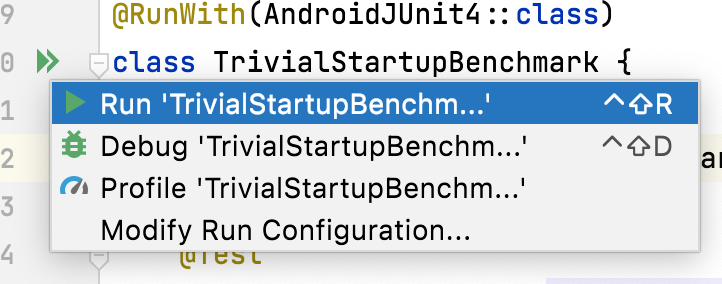
Figura 5. Esegui Macrobenchmark con l'azione di grondaia accanto alla classe di test.
Puoi anche eseguire tutti i benchmark in un modulo Gradle dalla riga di comando eseguendo il comando connectedCheck:
./gradlew :macrobenchmark:connectedCheckPuoi eseguire un singolo test eseguendo il seguente comando:
./gradlew :macrobenchmark:connectedCheck -P android.testInstrumentationRunnerArguments.class=com.example.macrobenchmark.startup.SampleStartupBenchmark#startupConsulta la sezione Benchmark nell'integrazione continua per informazioni su come eseguire e monitorare i benchmark nell'integrazione continua.
Risultati benchmark
Dopo l'esecuzione corretta di un benchmark, le metriche vengono visualizzate direttamente in Android Studio e vengono generate per l'utilizzo di CI in un file JSON. Ogni iterazione misurata acquisisce una traccia di sistema separata. Puoi aprire questi risultati della traccia facendo clic sui link nel riquadro Risultati test, come mostrato nella figura 6:
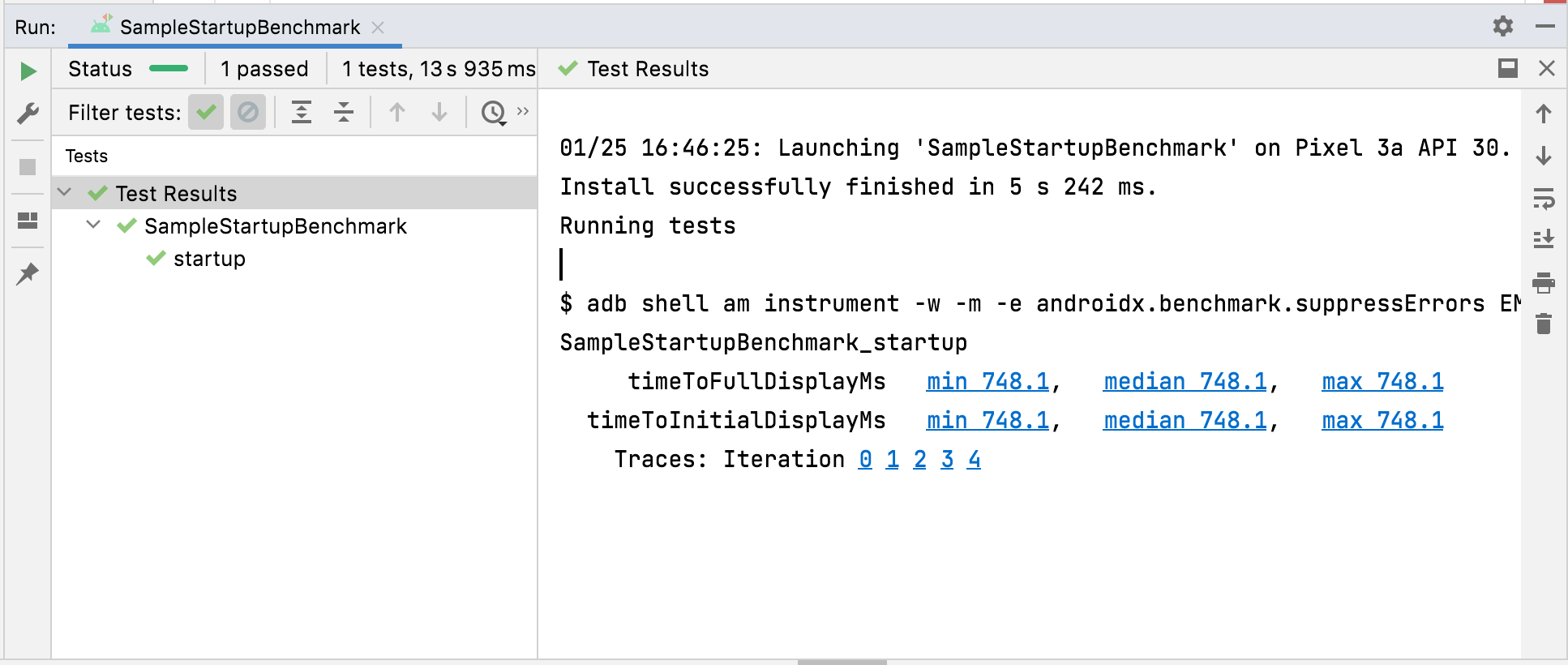
Figura 6. Risultati dell'avvio di macrobenchmark.
Quando la traccia viene caricata, Android Studio ti chiede di selezionare il processo da analizzare. La selezione è precompilata con il processo dell'app di destinazione, come mostrato nella figura 7:
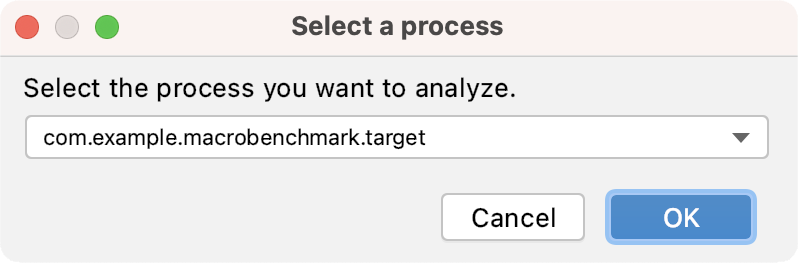
Figura 7. Selezione della procedura di tracciamento di Studio.
Dopo il caricamento del file di traccia, Studio mostra i risultati nello strumento CPU Profiler:
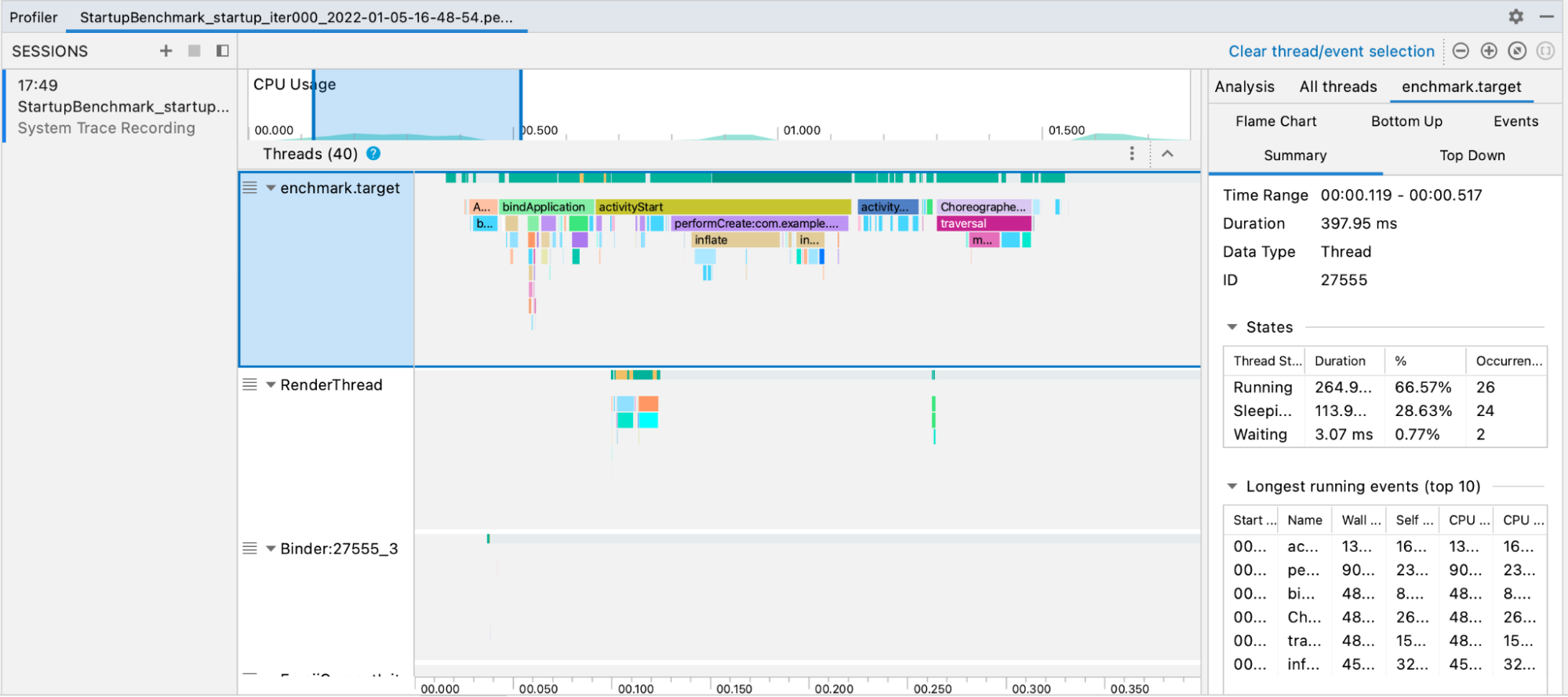
Figura 8. Traccia di Studio.
Anche i report JSON e le tracce di profilazione vengono copiati automaticamente dal dispositivo all'host. Questi vengono scritti sul computer host nella seguente posizione:
project_root/module/build/outputs/connected_android_test_additional_output/debugAndroidTest/connected/device_id/
Accedere manualmente ai file di traccia
Se vuoi utilizzare lo strumento Perfetto per analizzare un file di traccia, sono necessari passaggi aggiuntivi. Perfetto ti consente di ispezionare tutti i processi in esecuzione sul dispositivo durante la traccia, mentre il Profiler CPU di Android Studio limita l'ispezione a un singolo processo.
Se richiami i test da Android Studio o dalla riga di comando Gradle, i file di traccia vengono copiati automaticamente dal dispositivo all'host. Questi vengono scritti sul computer host nel seguente percorso:
project_root/module/build/outputs/connected_android_test_additional_output/debugAndroidTest/connected/device_id/TrivialStartupBenchmark_startup[mode=COLD]_iter002.perfetto-trace
Quando hai il file di traccia nel sistema host, puoi aprirlo in Android Studio con File > Apri nel menu. Mostra la visualizzazione dello strumento Profiler mostrata nella sezione precedente.
Errori di configurazione
Se l'app è configurata in modo errato (debug o non profilabile), Macrobenchmark restituisce
un errore anziché segnalare una misurazione errata o incompleta. Puoi
eliminare questi errori con l'argomento androidx.benchmark.suppressErrors.
Macrobenchmark restituisce errori anche quando tenta di misurare un emulatore o su un dispositivo con batteria scarica, il che potrebbe compromettere la disponibilità dei core e la velocità di clock.
Personalizzare i benchmark
La funzione measureRepeated accetta vari parametri che influiscono
sulle metriche raccolte dalla libreria, su come viene avviata e compilata l'app o su
quante iterazioni vengono eseguite dal benchmark.
Acquisire le metriche
Le metriche sono il tipo principale di informazioni estratte dai benchmark. Sono disponibili le seguenti metriche:
Per ulteriori informazioni sulle metriche, consulta Acquisire le metriche Macrobenchmark.
Migliorare i dati di tracciamento con eventi personalizzati
Può essere utile instrumentare l'app con eventi di traccia personalizzati, che vengono visualizzati con il resto del report di traccia e possono aiutare a evidenziare problemi specifici della tua app. Per saperne di più sulla creazione di eventi di traccia personalizzati, consulta Definire eventi personalizzati.
CompilationMode
I macrobenchmark possono specificare un CompilationMode, che definisce la quantità di
app da precompilare dal bytecode DEX (il formato del bytecode all'interno di un
APK) al codice macchina (simile a C++ precompilato).
Per impostazione predefinita, i macrobenchmark vengono eseguiti con CompilationMode.DEFAULT, che
installa un profilo di base, se disponibile, su Android 7 (livello API 24) e versioni successive.
Se utilizzi Android 6 (livello API 23) o versioni precedenti, la modalità di compilazione compila completamente l'APK come comportamento predefinito del sistema.
Puoi installare un profilo di base se l'app di destinazione contiene sia un profilo di base sia la libreria ProfileInstaller.
Su Android 7 e versioni successive, puoi personalizzare CompilationMode per influire sulla
quantità di precompilazione sul dispositivo per simulare diversi livelli di compilazione ahead-of-time
(AOT) o memorizzazione nella cache JIT. Consulta CompilationMode.Full,
CompilationMode.Partial, CompilationMode.None e
CompilationMode.Ignore.
Questa funzionalità si basa sui comandi di compilazione ART. Ogni benchmark cancella i dati del profilo prima di iniziare, per garantire la non interferenza tra i benchmark.
StartupMode
Per eseguire l'avvio di un'attività, puoi passare una modalità di avvio predefinita: COLD, WARM o HOT. Questo parametro modifica la modalità di avvio dell'attività e lo stato del processo all'inizio del test.
Per scoprire di più sui tipi di avvio, consulta Tempo di avvio dell'app.
Campioni
Un progetto di esempio è disponibile in Macrobenchmark Sample del repository su GitHub.
Fornisci feedback
Per segnalare problemi o inviare richieste di funzionalità per Jetpack Macrobenchmark, consulta l'Issue Tracker pubblico.
Consigliati per te
- Nota: il testo del link viene visualizzato quando JavaScript è disattivato
- Acquisire le metriche Macrobenchmark
- Creare profili di base {:#creating-profile-rules}
- Automatizzare la misurazione con la libreria Macrobenchmark {:#measuring-optimization}

